将具有设置的设计插入到当前文档中
将设计插入到文档中时,插入的设计将链接 ![]() 到文档。如果插入的设计包含任何制造设置和操作,Fusion 会将其添加到文档中。添加后,您可以:
到文档。如果插入的设计包含任何制造设置和操作,Fusion 会将其添加到文档中。添加后,您可以:
注意:若要防止 Fusion 从插入的设计添加制造设置和操作,请在“首选项”>“常规”>“制造”中的“CAM 数据”组中,取消选中“启用 CAM 数据导入”复选框。
插入具有设置的设计
若要确保成功添加设置和操作,请始终先在“制造”工作空间中查看添加的设置,然后再保存当前设计。
在“数据面板”中,在要插入的设计上单击鼠标右键,然后选择“插入到当前设计中”。
插入的设计将显示在画布上,并作为零部件添加到浏览器中并带有一个链接图标
 。
。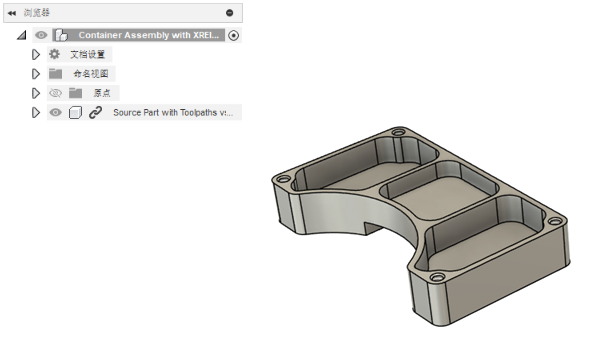
使用操纵器控制柄或在“初始设置”对话框中调整设置来定位零部件,然后单击“确定”。
切换到“制造”工作空间。
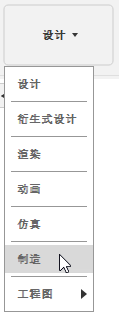
在确认消息中,单击“插入”以从插入的设计添加设置和操作。
设置和操作将显示在浏览器中,并带有一个链接图标
 。
。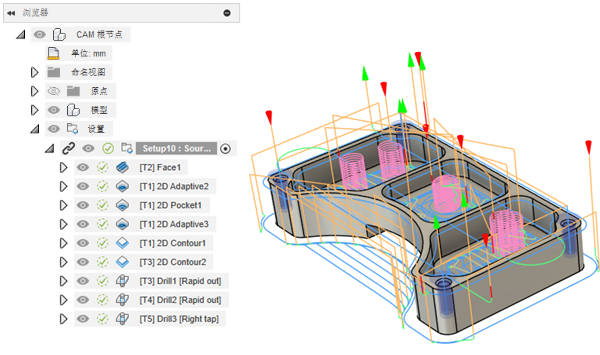
保存文档。
如果在确认消息中单击“取消”,则可以稍后添加设置和操作。要从以下位置添加它们,请执行下列操作:
- 单个插入的设计:在“浏览器”中的“模型”节点下,在插入的设计上单击鼠标右键,然后选择“插入制造数据”。
- 多个插入的设计:在“制造”工作空间工具栏的“铣削”、“车削”或“检验”选项卡上,单击“设置”>“插入制造数据”。
从插入的设计更新设置
对原始设计的设置和操作所做的更改不会自动反映在文档中。必须更新添加的设置和操作。
在应用程序栏上,单击“更新参考模型”
 。
。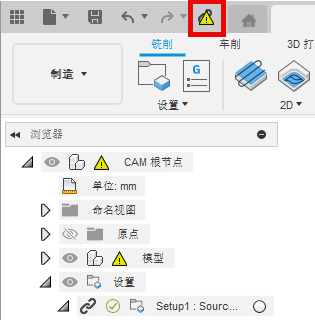
在“参考管理器”对话框中,单击“全部更新”,然后单击“关闭”。
(可选)如果要从设置及其操作中删除链接,请在“浏览器”中,在具有链接图标
 的设置上单击鼠标右键,然后选择“断开链接”。
的设置上单击鼠标右键,然后选择“断开链接”。设置及其操作将变为完全可编辑,但插入的设计仍保持链接到原始设计状态。
注意:如果要删除插入的设计与原始设计之间的所有链接,请从“设计”工作空间中断开该链接。
限制
从插入的设计添加设置和操作时,当前存在一些限制:
毛坯:如果插入的设置使用“固定尺寸方体”毛坯模式,并且您编辑 WCS,毛坯可能无法按预期工作。
提示:改用“从边界实体”毛坯模式,这样会使毛坯与原始设计对齐。零件位置:如果您编辑设置并选择链接了机床模型的机床定义,则无法在“设置”对话框的“零件位置”选项卡中更改设置。
夹具零部件:您无法向设置添加其他夹具零部件。